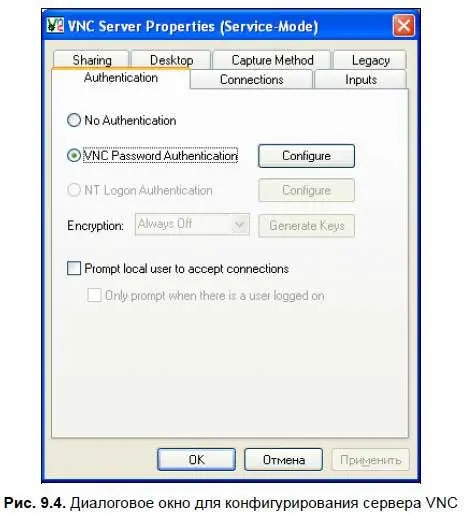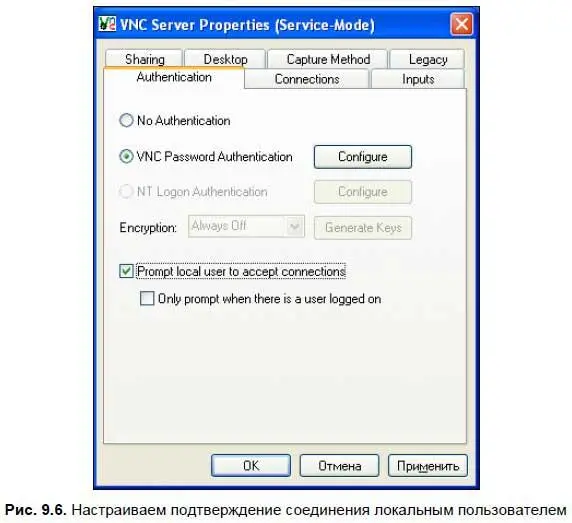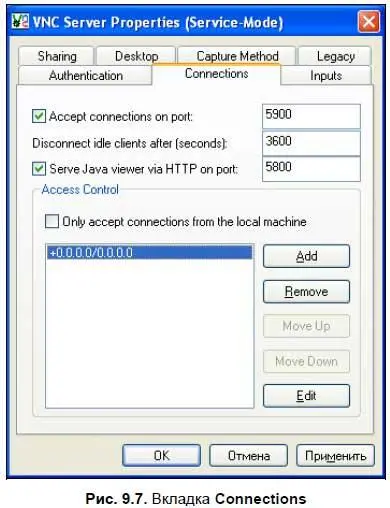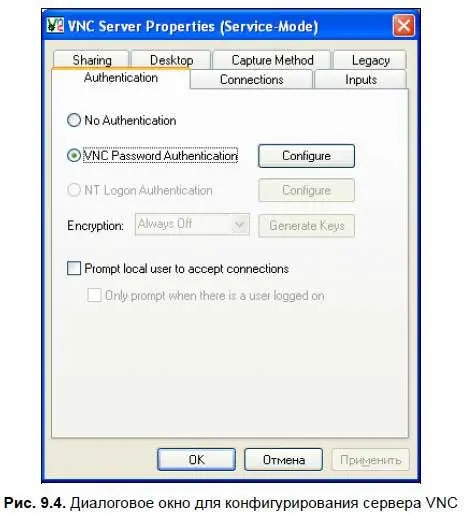
Давайте сразу договоримся, что мы будем работать с бесплатной версией программы, как самой привлекательной и полностью удовлетворяющей нашим потребностям. Исходя из этого, нужно помнить, что некоторые настройки сервера и клиента будут нам недоступны. Рядом с названием настроек я буду приводить соответствующие им аргументы командной строки, которые можно использовать при запуске сервера в виде обычного приложения.
Вкладка Authentication
Рассмотренные в этом разделе опции вкладки Authentication(Установление подлинности) представлены на рис. 9.4.
♦ VNC Password Authentication(Защита обычным паролем), аргумент командной строки: SecurityTypes=VncAuth.
По умолчанию переключатель стоит именно в этом положении, однако сам пароль мы еще не установили. Сделать это можно, нажав на кнопку Configure(Конфигурирование). Перед нами откроется новое диалоговое окно (рис. 9.5), в котором мы сможем ввести, а потом подтвердить пароль, чтобы не было сомнений, что первый раз мы его ввели правильно.

Нажимаем кнопку OKи выходим из диалогового окна с сохранением пароля. Если теперь мы хотим переустановить пароль, то нам не надо помнить старый. Просто нужно еще раз нажать на эту кнопку и два раза ввести новый пароль.
Интересный факт
Администраторы, использующие VNC, иногда жалуются, что к их серверу можно подключиться, используя два разных пароля. На это разработчики отвечают так: в качестве пароля используются только восемь первых символов, поэтому если вы настроили очень длинный пароль (в котором больше восьми символов), то это действительно становится возможным.
♦ No Authentication(Нет проверки пароля), аргумент командной строки:
SecurityTypes=None.
Если мы установим переключатель в это положение, то введенный нами пароль использоваться не будет, и клиенты смогут подключаться к серверу автоматически. Думаю, что это не совсем правильное решение.
♦ NT Logon Authentication(Защита на уровне пользователей системы). Переключение в этот режим позволяет выбрать зарегистрированных на данном компьютере пользователей, которым можно будет дистанционно подключаться и управлять им. К сожалению, в бесплатной версии программы эта опция недоступна.
♦ Encryption(Шифрование). Имеется в виду, что обмен данными между двумя компьютерами будет шифроваться, чтобы злоумышленник не смог их перехватить и во всем разобраться. Однако эта настройка в бесплатной версии всегда выключена, т. е. никакого шифрования не происходит.
♦ Prompt local user to accept connections(Локальный пользователь должен подтверждать подключения), аргумент командной строки: QueryConnect= true | false.
Если установить этот флажок (рис. 9.6), то всякий раз при попытке подключения к серверу, пользователь сервера должен будет разрешить или запретить соединение. Если же локальный пользователь никак не отреагирует на это, то соединение будет запрещено автоматически через десять секунд. Собственно говоря, это время и дается на принятие решения, при этом на экране открывается диалоговое окно, в котором указывается IP-адрес компьютера, с которого хотят подключиться.
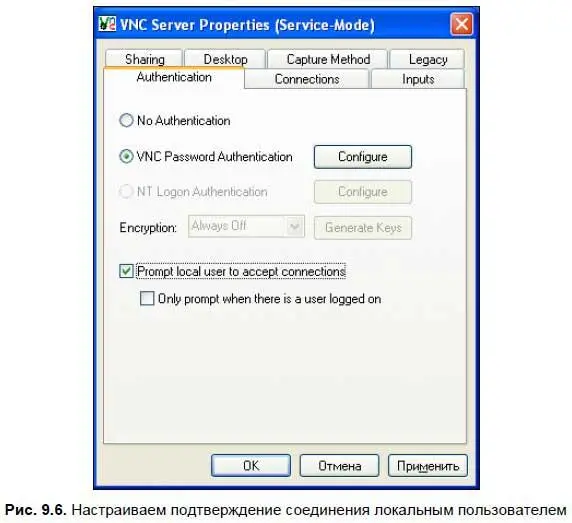
♦ Only prompt when there is a user logged on(Беспокоить пользователя только в том случае, если он вошел в систему), аргумент командной строки: QueryOnlyIfLoggedOn=true|false.
Опция становится доступной, только если вы установили предыдущую опцию, которая является родительской по отношению к ней. Когда этот флажок установлен, локальному пользователю будет выдаваться на экран сообщение, только если он вошел в систему. Если же на компьютере-сервере завершен сеанс текущего пользователя, сообщение выдаваться не будет.
Вкладка Connections
Рассмотренные в этом разделе опции вкладки Connections(Соединения) представлены на рис. 9.7.
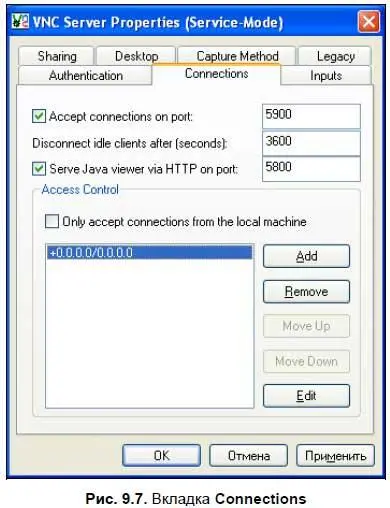
♦ Accept connections on port(Принимать соединения на порт), аргумент командной строки: PortNumber=.
Читать дальше
Конец ознакомительного отрывка
Купить книгу